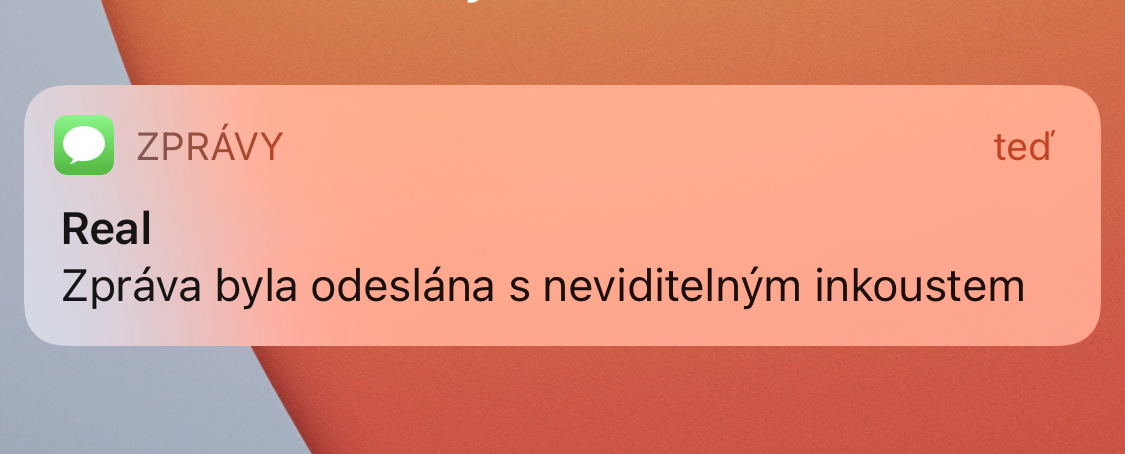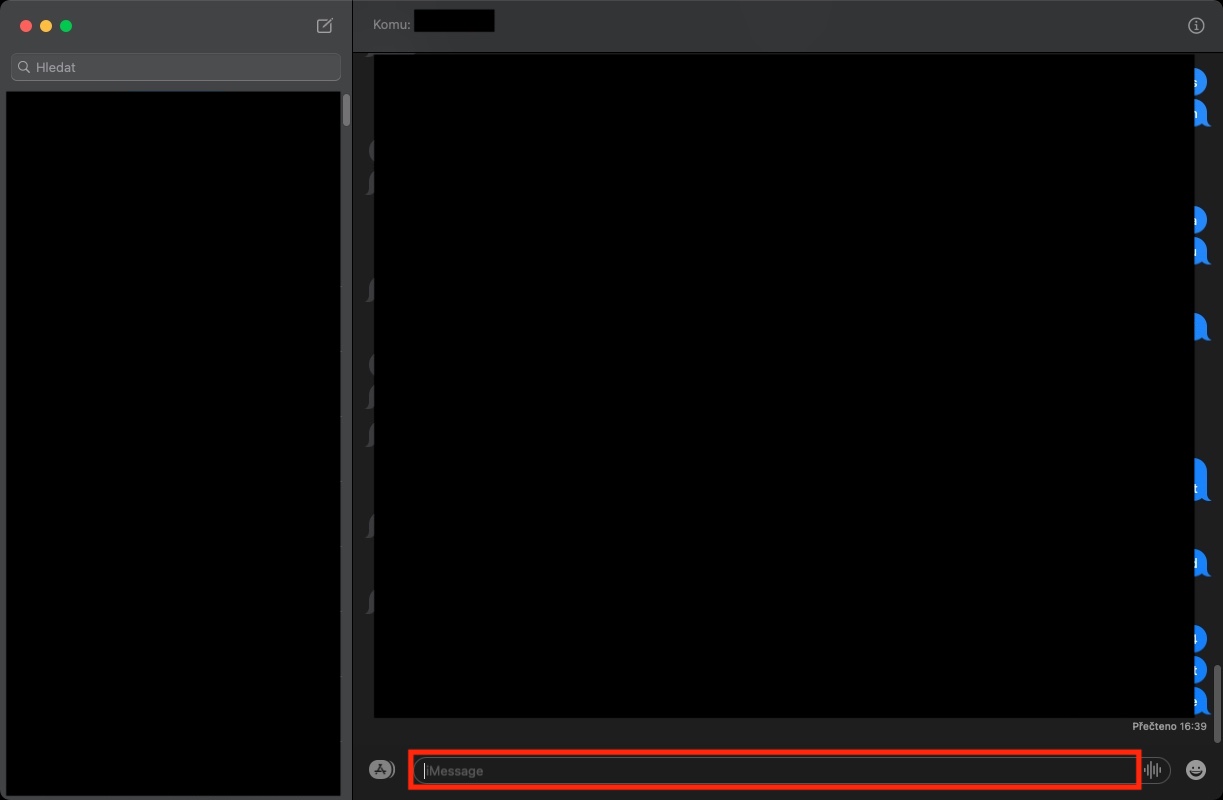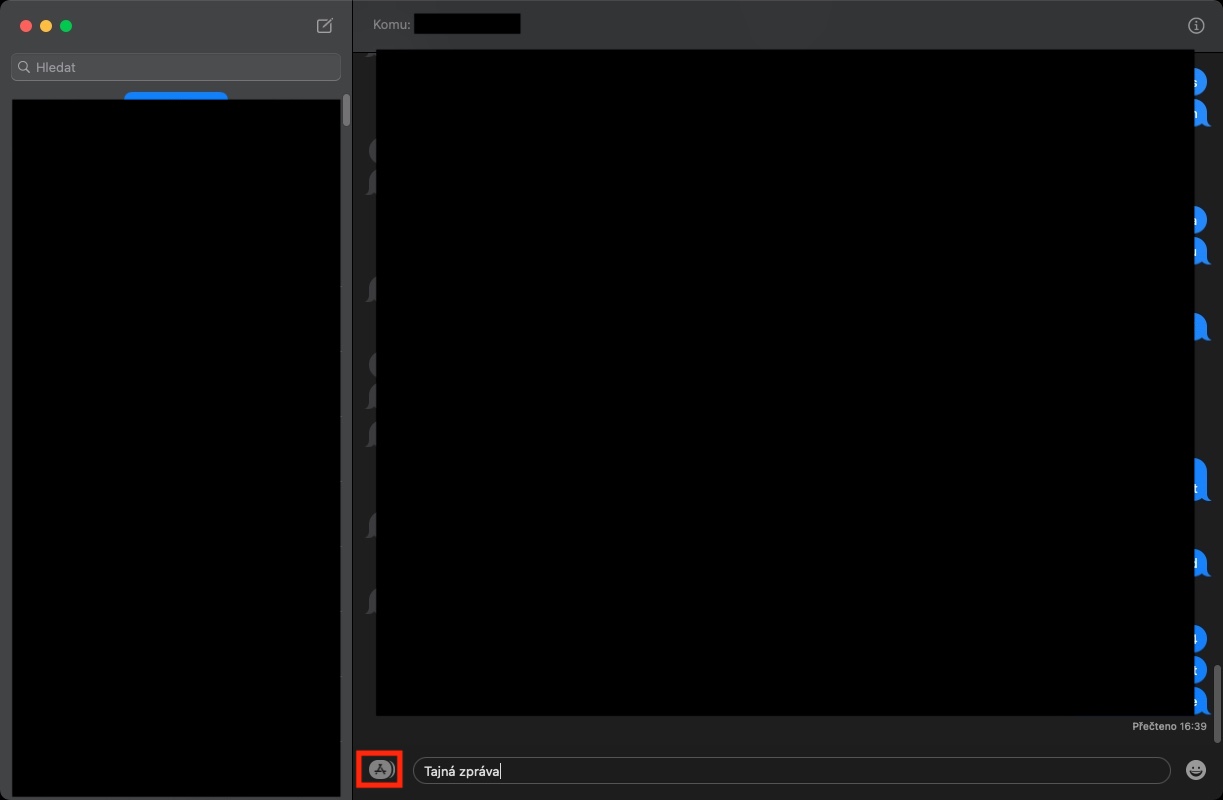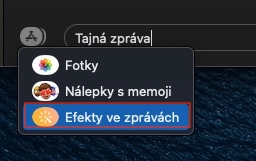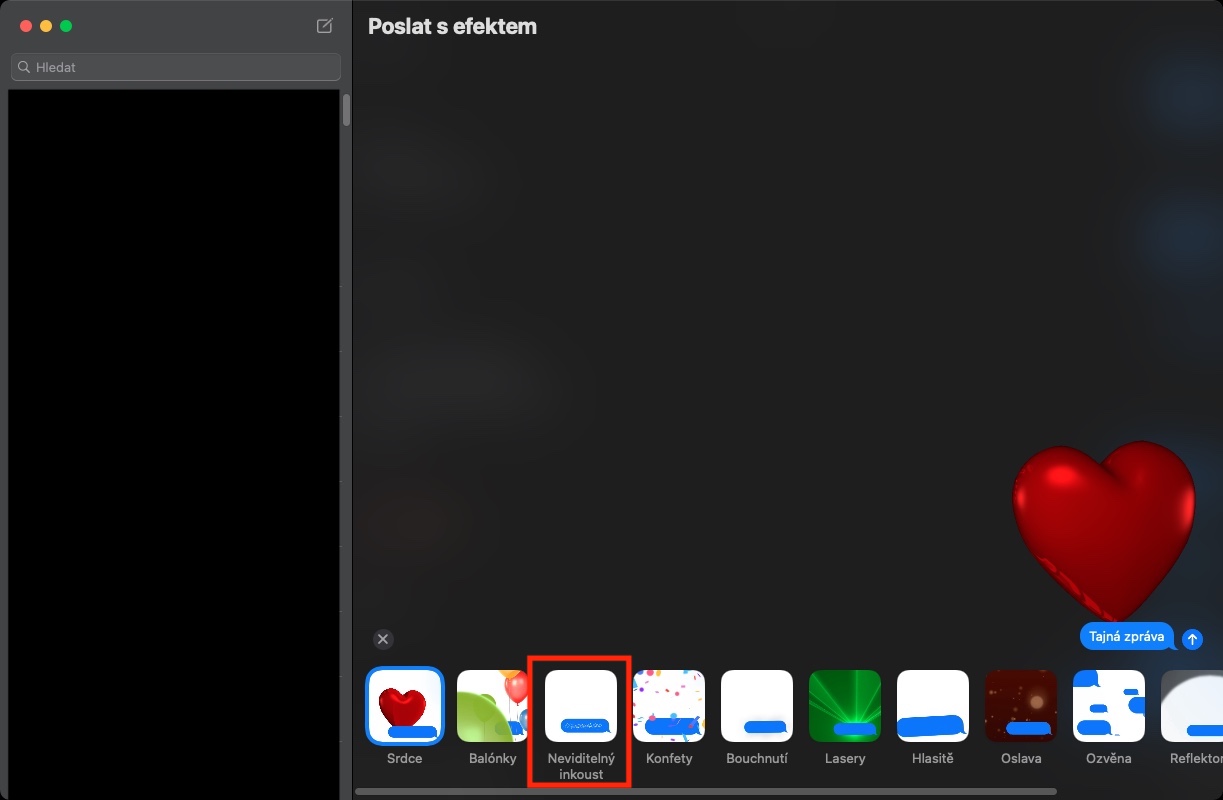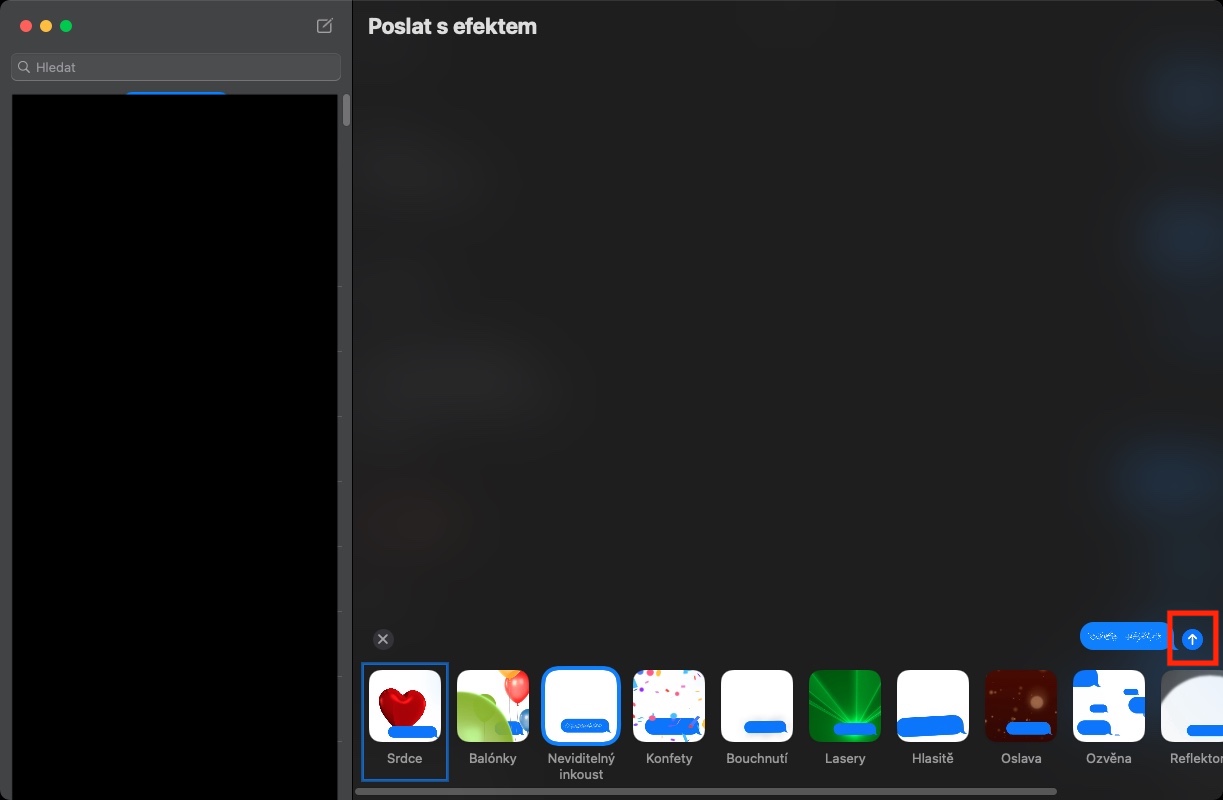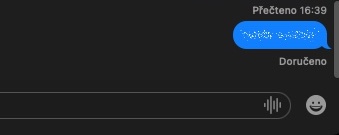Het is alweer enkele jaren geleden dat we binnen het iOS-besturingssysteem voor het eerst een zogenaamde onzichtbare boodschap konden versturen. Het verzenden van een onzichtbaar bericht is handig als u er 100% zeker van wilt zijn dat het bericht niet op het apparaat van de ontvanger wordt weergegeven. Op iPhones met Face ID worden er standaard geen previews getoond, maar als de betrokkene deze voorkeur heeft gereset, of in het bezit is van een iPhone met Touch ID of een Mac, dan kan de preview wel worden weergegeven. In de onderstaande tutorial leer je meer over hoe je een onzichtbaar bericht op de iPhone kunt verzenden, in dit artikel zullen we dezelfde procedure op Mac bekijken.
Het zou kunnen interesseer je

Een bericht verzenden zonder het vooraf te bekijken op een Mac
Als u een onzichtbaar bericht op uw Mac wilt verzenden, d.w.z. een bericht waarvan de ontvanger het voorbeeld niet ziet, moet u er helemaal aan het begin rekening mee houden dat u macOS 11 Big Sur en later geïnstalleerd moet hebben. Als u een ouder macOS-systeem hebt geïnstalleerd, kunt u geen onzichtbare berichten vanaf uw Mac verzenden. Als u aan de voorwaarde voldoet, gaat u als volgt te werk:
- Eerst moet je de native app op je Mac openen Nieuws.
- Zodra u dit doet, zoekt u gesprek, waarin u een onzichtbaar bericht wilt verzenden.
- Nu wel typ uw bericht in het berichttekstvak, waarvan het voorbeeld niet mag worden weergegeven.
- Nadat u uw bericht heeft geschreven, klikt u links van het tekstveld het App Store-pictogram.
- Er verschijnt een klein vervolgkeuzemenu, klik op een optie Effecten in berichten.
- Op het volgende scherm, in het onderste gedeelte met effecten, selecteert u degene met de naam Onzichtbare inkt.
- Nadat je een effect hebt geselecteerd, hoef je alleen maar op rechts te tikken de pijl in de blauwe cirkel, het verzenden van het bericht.
Op de bovenstaande manier kunt u dus eenvoudig een onzichtbaar bericht op Mac verzenden. Zodra u een dergelijk bericht verzendt, kunt u er 100% zeker van zijn dat de ontvanger het zal zien zonder een voorbeeld van het bericht. In plaats daarvan verschijnt er informatie dat het bericht met onzichtbare inkt is verzonden. De gebruiker in kwestie kan dit bericht pas bekijken zodra hij zijn apparaat ontgrendelt en naar een gesprek gaat in de Berichten-app. Tik gewoon op een specifiek bericht om het te bekijken. Het wordt na een tijdje weer verwijderd. Deze functie is bijvoorbeeld handig als u iemand persoonlijke of geheime informatie wilt vertellen en niet het risico wilt lopen dat iemand anders deze leest.